Windows 10'un çalışması için bir lisans gerekir. Bir Windows lisansı satın alınabilir ve istediğiniz herhangi bir sistemde kullanılabilir veya Windows 10 ile birlikte bir OEM lisansı yüklenmiş olarak gelen donanım ile kullanabilirsiniz. Lisans temel olarak Windows 10'da girdiğiniz bir Ürün Anahtarı ile birlikte gelir. Genel olarak konuşursak, bir OEM lisansınız varsa, onu yedeklemeye gerek yoktur veya çok az şey vardır. Ayrı olarak satın aldığınız, yani donanımla ilişkili olmayan bir lisansın kaybolma olasılığı daha yüksektir. Ne tür bir lisansa sahip olduğunuzdan bağımsız olarak, Windows 10 ürün anahtarını yedeklemenin iki güvenli yolu aşağıda verilmiştir.
Ürün anahtarı ve Windows 10 sürümü
Size bir Windows 10 ürün anahtarının nasıl yedekleneceğini göstermeden önce, ürün anahtarlarının farklı Windows 10 sürümlerine özel olduğunu bilmeniz gerekir. Windows 10 Home ürün anahtarı, orijinal olsa bile Windows 10 Pro yüklemesini etkinleştiremez. Ürün anahtarının hangi Windows 10 sürümü için olduğunu bilmeniz önemlidir. Bir ürün anahtarı kullanmak söz konusu olduğunda, Windows'u 32 bit mi yoksa 64 bit mi kurduğunuz önemli değildir. Windows 10 Home için bir ürün anahtarı, 32 bit sürümünü veya 64 bit sürümünü yüklüyor olmanızdan bağımsız olarak çalışacaktır.
Windows 10 ürün anahtarını yedekleyin
Windows 10 ürün anahtarını yedeklemek için kullanabileceğiniz iki yöntem vardır ve OEM lisansınız olup olmadığına bakılmaksızın yine de yedeklemeniz gerekir.
not defteri
En iyi çözümler genellikle en basit olanlardır. Windows 10 Ürün Anahtarınızı bulun, bir Not Defteri dosyasına kopyalayın ve güvenli bir yere kaydedin. Başka birinin erişebileceği bir yere kaydedilmediğinden emin olun, ancak dosyayı yanlışlıkla silinebilecek bir konuma kaydetmediğinizden de emin olun.
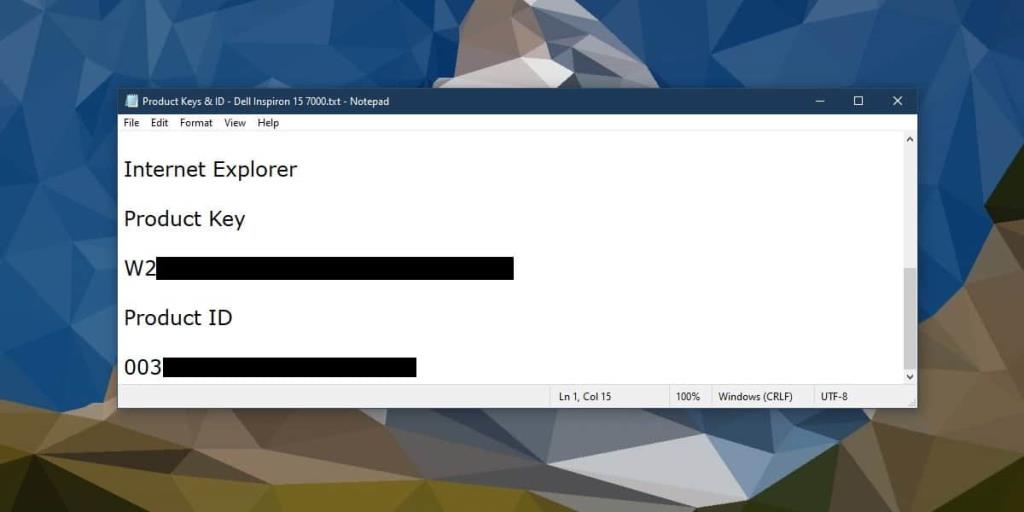
Anahtarı Microsoft Hesabı ile ilişkilendirin
Microsoft, etkinleştirme hizmetlerinin zaman zaman başarısız olduğunu biliyor. Bu sorunu çözmek için Ürün anahtarınızı Microsoft Hesabınızla ilişkilendirme seçeneği vardır. Oldukça basit ama bunun çalışması için Windows 10'da bir Microsoft hesabı kullanıyor olmanız gerekir. Ayrıca Yönetici hesabıyla oturum açmış olmanız ve Windows 10 sürümünüz 1511 veya üstü olmalıdır.
Ayarlar uygulamasını açın ve Güncelleme ve Güvenlik ayarları grubuna gidin. Aktivasyon sekmesini seçin. Bir 'Hesap ekle' seçeneği göreceksiniz. Tıklayın ve Microsoft Hesabınızla oturum açın. Ürün anahtarı hemen hesapla ilişkilendirilecektir.
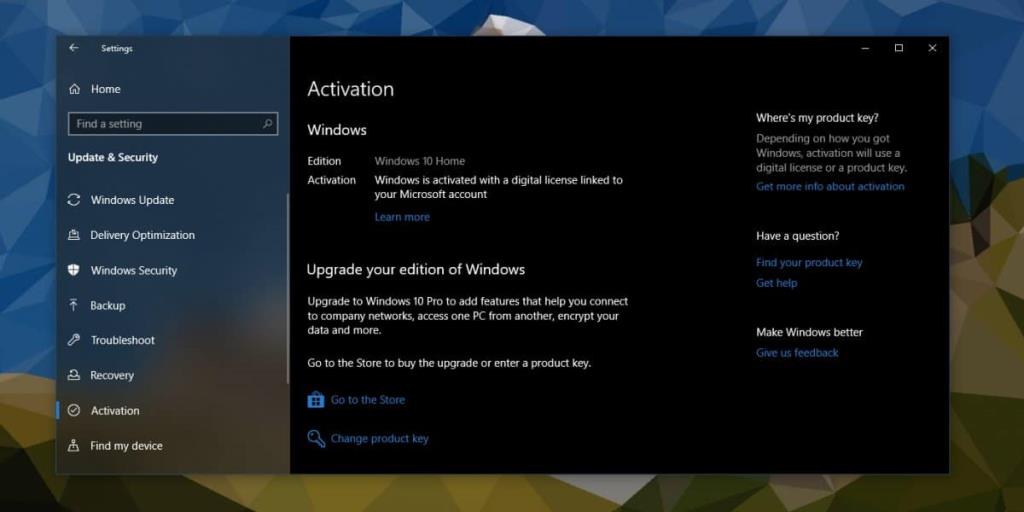
Ürün anahtarı yedeklemesini kullanma
Artık ürün anahtarını yedeklediğinize göre, Windows 10'u etkinleştirmek için nasıl kullanabileceğinizi öğrenmek isteyebilirsiniz. Anahtarı yedeklemek için Not Defteri kullandıysanız, anahtarı dosyadan kopyalayın. Ayarlar uygulamasına gidin ve Güncelle ve Güvenlik'i seçin. Aktivasyon sekmesini seçin ve istendiğinde anahtarı girin.
Anahtarı Microsoft Hesabınızla ilişkilendirdiyseniz, Windows 10'u etkinleştirmek istediğiniz sistemde hesapta oturum açmanız yeterlidir; lisans otomatik olarak algılanacaktır. Bu yöntem, OEM lisanslarını diğer sistemlere aktarmak için kullanılamaz.
![USB Sürücüsü İçin Otomatik Yedekleme Yazılımı [Windows] USB Sürücüsü İçin Otomatik Yedekleme Yazılımı [Windows]](https://tips.webtech360.com/resources8/r252/image-4071-0829093733946.jpg)
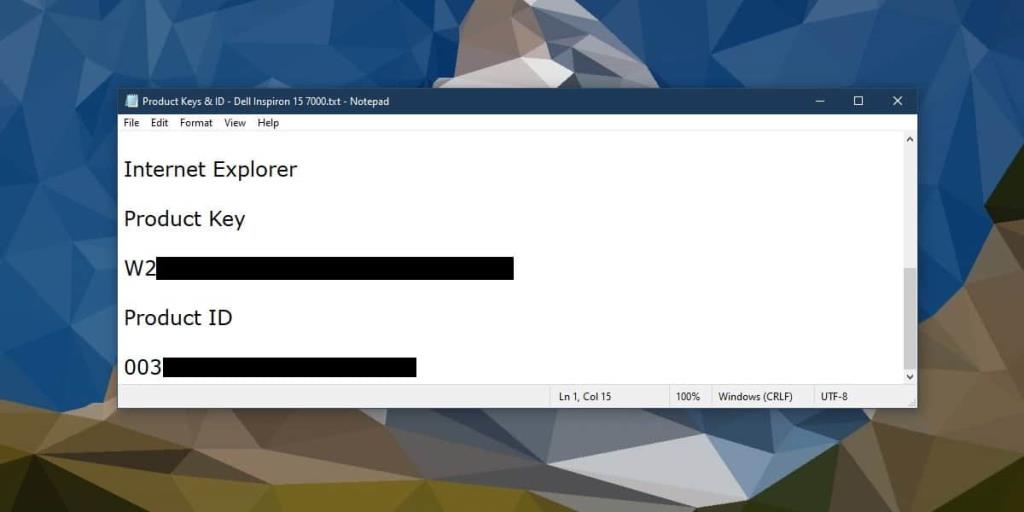
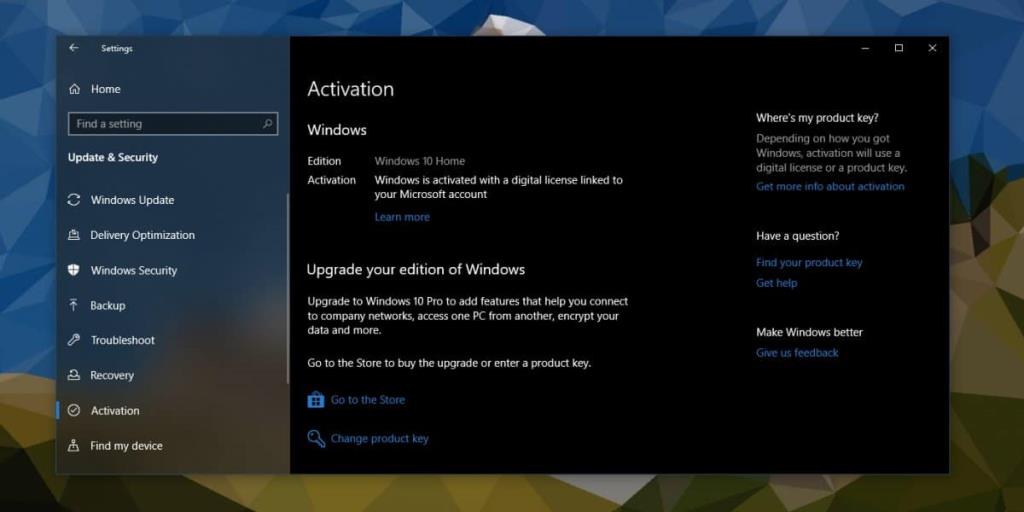

![Boot Camp Kullanarak Mace Windows Nasıl Kurulur [Kılavuz] Boot Camp Kullanarak Mace Windows Nasıl Kurulur [Kılavuz]](https://tips.webtech360.com/resources8/r252/image-9806-0829094650349.jpg)

![Dosya Türünü, Otomatik Oynatmayı ve Varsayılan Program Ayarlarını Düzenle [Windows 7/Vista] Dosya Türünü, Otomatik Oynatmayı ve Varsayılan Program Ayarlarını Düzenle [Windows 7/Vista]](https://tips.webtech360.com/resources8/r252/image-5457-0829093416584.jpg)

![SSD Sürücüsünü Optimize Etmek İçin Ayarlama [Windows] SSD Sürücüsünü Optimize Etmek İçin Ayarlama [Windows]](https://tips.webtech360.com/resources8/r252/image-2143-0829093415212.jpg)


